Jak zmienić hasło do routera Wi-Fi TP-Link TL-WR841N?

- 2744
- 831
- Pan Ludwik Żak
Jak zmienić hasło do routera Wi-Fi TP-Link TL-WR841N?
W tej małej instrukcji rozważ proces zmiany hasła na router Wi-Fi TP-Link TL-WR841N. Zmienimy hasło sieciowe Wi-Fi. To znaczy hasło, które należy wskazać, aby połączyć się z siecią bezprzewodową.
Postanowiłem przygotować osobny artykuł specjalnie dla TP-Link TL-WR841N. Ponieważ ten router jest bardzo popularny i wiele, jak sądzę, ten artykuł się przyda.

Jeśli chodzi o zmianę hasła na sieć Wi-Fi, nie ma w tym nic skomplikowanego. Jeśli nawet mistrz ustawia router i umieszcza hasło, najprawdopodobniej będziesz musiał je zmienić. Przyczyny są różne: ktoś połączy się z twoją siecią, bez twojej wiedzy, a na przykład podasz sąsiadowi hasło Wi-Fi, a następnie zmieni zdanie. W każdym przypadku po prostu zmieniamy hasło na router Wi-Fi TP-Link TL-WR841N i nikt nie może połączyć się z Twoją siecią Wi-Fi.
Jeśli sam zapomniałeś hasła, możesz je zapamiętać. Napisałem już, jak spojrzeć na hasło w ustawieniach routera TP-Link.
TP-Link TL-WR841N: Zmień hasło na sieć Wi-Fi
Po pierwsze, musisz przejść do ustawień naszego TP-Link TL-WR841N. Połącz się z routerem, przez Wi-Fi lub kablem. Otwórz przeglądarkę i przejdź na adres 192.168.1.1.
Wskaż hasło i nazwę użytkownika. Jeśli ich nie zmieniłeś, to jest admin i administrator.
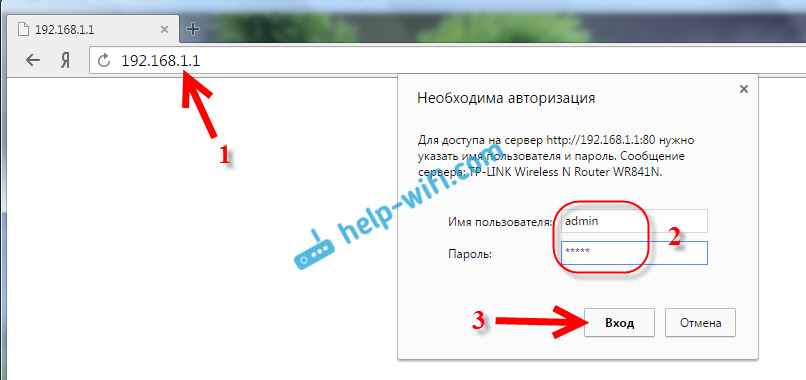
Jeśli zrobisz wszystko dobrze, pojawi się strona z routerem. W ustawieniach przejdź do zakładki Bezprzewodowy - Ochrona bezprzewodowa. Podświetl element WPA/WPA2 - Personal I w terenie Hasło PSK Wskaż hasło, które zostanie użyte do łączenia się z siecią Wi-Fi. Hasło musi być wskazane z co najmniej 8 znaków.
W menu Wersja I Szyfrowanie Wyjechać Automatyczny. Aby zapisać, naciśnij przycisk Ratować.
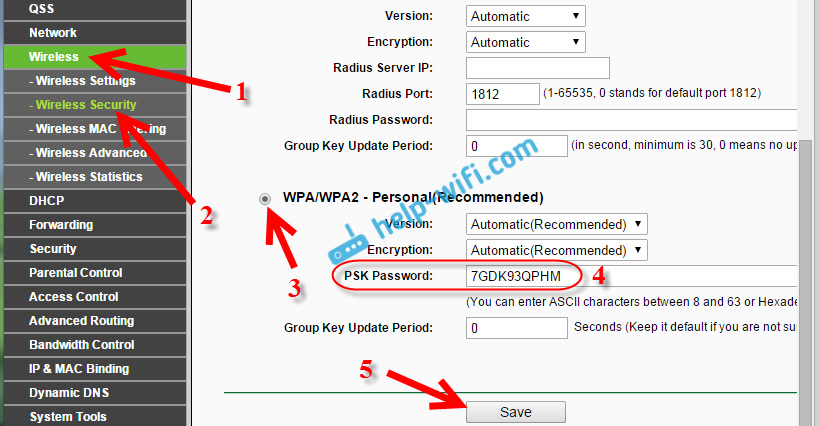
Po oszczędzaniu musisz ponownie uruchomić router. Wszystkie urządzenia podłączone do routera TP-Link TL-WR841N przez Wi-Fi nie połączą się automatycznie z siecią. W tym artykule napisałem więcej o ochronie Wi-Fi: https: // help-wifi.Com/natrojka-Zashhity-Wi-Fi-SeteJ/Kak-Zashhitit-Wi-filem/.
Musisz to zrobić ręcznie, wskazując nowe hasło, które właśnie zainstalowaliśmy. Jeśli istnieją problemy z połączeniem z siecią po zmianie hasła, na przykład błąd „pojawią się parametry sieci zapisane na tym komputerze, nie spełniają wymagań tej sieci”, musisz usunąć połączenie z Wi-Fi sieć i zostanie ponownie podłączony, wskazując nowe hasło. Zobacz instrukcje usuwania Wi-Fi dla systemu Windows 7. W systemie Windows 10 musisz „zapomnieć o sieci”.
- « Philips TVs w Android TV Review i mojej recenzji
- Jak flashować router TP-Link TL-WR841N (TL-WR841ND)? »

